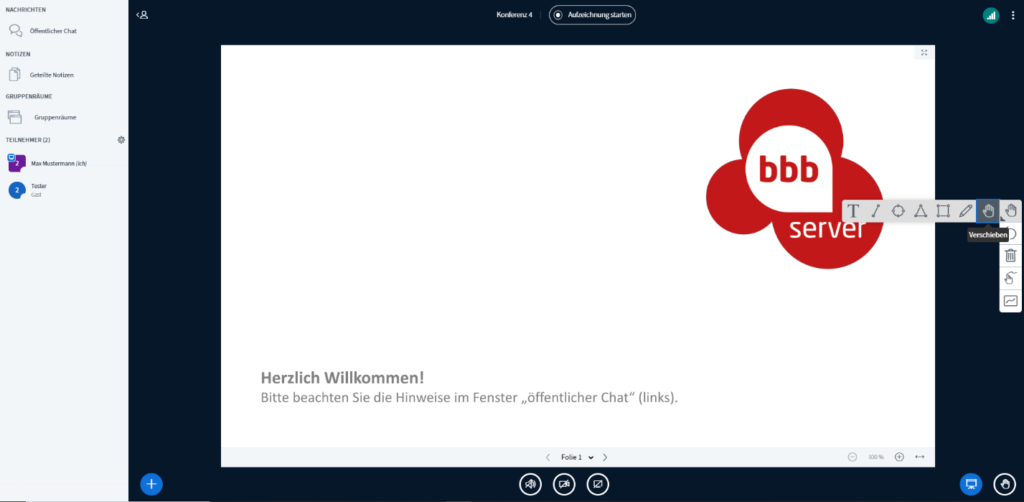Das Whiteboard kann genutzt werden, indem man die weißen Buttons am rechten Bildschirmrand nutzt.
Es gibt 5 verschiedene Buttons:
- Werkzeuge: Wenn dieser Button angeklickt wird, hat man die Wahl zwischen verschiedenen Werkzeugen, die man für das Whiteboard nutzen kann. Diese sind: “Verschieben”, “Stift”, “Rechteck”, “Dreieck”, “Ellipse”, “Linie” und “Text”. Wenn eins davon angeklickt wird, verändern sich die Buttons rechts und es kommen zwei weitere hinzu. Diese sind “Strichdicke” (Hier können Sie die Dicke des Stiftes auswählen. Es gibt verschiedene Stärken des Stiftes diese sind: “1”, “2”, “4”, “6”, “8”, “10”, “12”, “14”) und “Farben” (Hier können Sie zwischen verschiedenen Farben wählen: “Silber”, “Magenta”, “Violett”, “Blau”, “Hellblau”, “Cyan”, ”He0llgrün”, “Gelbgrün”, “Orange”, ”Rot”, “Weiß” und “Schwarz”)
- Anmerkung zurücknehmen: Beim Anklicken dieses Buttons wird die letzte Anmerkung gelöscht.
- Alle Anmerkungen löschen: Wenn dieser Button betätigt wird, wird alles gelöscht, was beim Whiteboard bis dahin hinzugefügt wurde.
- Handballenerkennung einschalten/ausschalten: Hier kann eingeschaltet werden, ob die Handballenerkennung ein oder ausgeschaltet werden soll.
- Mehrbenutzermodus starten/beenden: Wenn der Mehrbenutzermodus gestartet wird, haben die Teilnehmer die Möglichkeit ebenfalls das Whiteboard zu nutzen. Wenn der Modus gestartet wird, bekommen die Teilnehmer Zugriff auf die Buttons auf der rechten Seite. Diese beinhalten: “Werkzeug”, “Strichdicke”, “Farben”, “Anmerkung zurücknehmen”, “Alle Anmerkungen löschen” und “Handballenerkennung ein/ausschalten”.